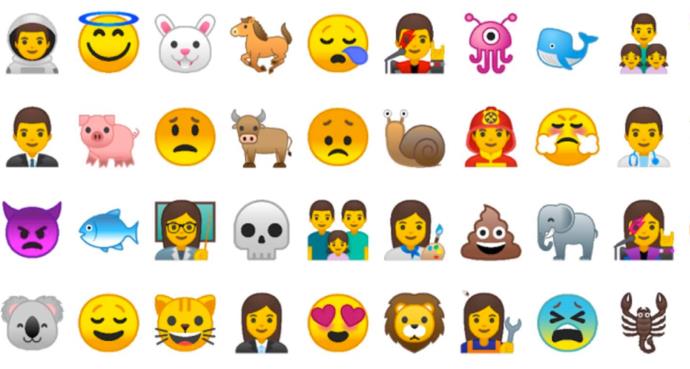Android O було офіційно представлено як Android Oreo або Android 8 у серпні. Деякі з обіцяних телефонів мають програмне забезпечення наступного покоління, інші готуються до отримання його наступника Android 8.1, а нещодавно Google показала, які розумні годинники отримають Android Wear Oreo.
Ми також почали дивитися вперед на Android P , запуск якого очікується пізніше цього року.
Тим часом останніми телефонами, які приєдналися до цього списку пристроїв Android Oreo, були найновіші телефони від Sony, модельний ряд Samsung Galaxy S9 і нові телефони Nokia – усі представлені на MWC 2018 . Прокрутіть вниз, щоб переглянути список.
Android Oreo
Android Oreo — це остання версія програмного забезпечення Android від Google. Напередодні великого відкриття він був відомий як Android O, але його офіційна назва – Android 8.0.
ЧИТАЙТЕ ДАЛІ: Google Assistant з’являється на iOS у Великобританії
Оновлення Android Oreo слідує за випуском Android Nougat минулого літа та є значним покращенням. Це не перший випадок, коли Google співпрацює з відомим брендом для програмного забезпечення Android. Android 4.4 був відомий як Android KitKat.
Список Android Wear Oreo
Оновлення Android Wear Oreo доступне для таких годинників :
-
Fossil Q Venture
-
LG Watch Sport
-
Тамбур Louis Vuitton
-
Майкл Корс Софі
-
Монблан Саміт
Годинники, налаштовані на оновлення Android Wear Oreo пізніше, включають:
-
Casio PRO TREK Smart WSD-F20
-
Розумний вуличний годинник Casio WSD-F10
-
Дизель Full Guard
-
Emporio Armani підключено
-
Fossil Q Control
-
Fossil Q Explorist
-
Fossil Q Founder 2.0
-
Fossil Q Marshal
-
Fossil Q Wander
-
Gc Connect
-
Guess Connect
-
Huawei Watch 2
-
Hugo BOSS BOSS Touch
-
Стиль годинника LG
-
Michael Kors Access Bradshaw
-
Michael Kors Access Dylan
-
Michael Kors Access Grayson
-
MIsfit Vapor
-
Mobvoi Ticwatch S & E
-
Movado Connect
-
Місія Ніксона
-
Полярний М600
-
TAG Heuer Tag Connected Modular 45
-
Tommy Hilfiger 24/7 You
-
ZTE Quartz
Список оновлень Android Oreo, дата випуску та телефони
Власні пристрої Google Pixel і Nexus були одними з перших, хто отримав оновлення Android Oreo через Android Open Source Project (AOSP), і після випуску остаточної попередньої версії для розробників усі пристрої Pixel і Nexus отримають Android 8.1. Це включає в себе Nexus 5X , Nexus 6P , Google Pixel , Google Pixel XL , Pixel C , Pixel 2 і Pixel 2 XL .
Технічний гігант планує випускати оновлення Android Oreo поетапно. Nexus 6 і Nexus 9, обидва випущені в 2014 році, не отримають оновлення Android Oreo, оскільки Google підтримує лише старі телефони протягом двох років з оновленнями програмного забезпечення.
ЧИТАЙТЕ ДАЛІ: огляд OnePlus 5T
Список пристроїв, оголошених на даний момент, наведено нижче та буде оновлюватись у разі потреби:
Якщо ви не можете дочекатися оновлення, Google опублікував посилання для завантаження OTA (по повітрю) для Android 8.0 на своєму сайті розробників, а заводські зображення для пристроїв Pixel і Nexus були завантажені на його загальнодоступний сайт.
Вони дозволяють людям інсталювати оновлення Android Oreo до того, як оператор надішле оновлення на їхні телефони. Слід зазначити, що вам потрібен певний рівень технічних знань, і техніка дійсно має низку попереджень. Повні посилання для завантаження OTA для пристроїв Nexus і Pixel доступні тут , а заводські зображення для Nexus і Pixel — тут .
Функції оновлення Android Oreo
Android Oreo фокусується на нових функціях у двох основних сферах, які Google називає «Fluid Experiences» і «Vitals».

Потужність Wi-Fi Android
У рамках останнього оновлення Android Oreo Google анонсувала неймовірно корисну функцію, яка має позбавити вас від страждань через повільне з’єднання Wi-Fi, особливо в громадських місцях.
Після оновлення до Android 8.1 ви зможете порівнювати потужність і швидкість усіх мереж Wi-Fi, які відображаються у списку підключень поблизу. Потужність сигналу відображатиметься на значку Wi-Fi, а повніший значок означає, що сигнал сильніший.
Швидкість з’єднання відображатиметься під назвами загальнодоступних мереж, і, звичайно, швидкість може змінюватися залежно від потужності сигналу. У наведеному нижче списку показано, що ви зможете робити на з’єднаннях певної швидкості:
- Повільно : ви зможете телефонувати через Wi-Fi, телефонувати та надсилати текстові повідомлення
- OK : Ви зможете читати веб-сторінки, користуватися соціальними мережами та слухати музику
- Швидко : Ви зможете передавати більшість відео
- Дуже швидко : ви можете транслювати відео дуже високої якості
Крім того, ви можете вимкнути цю функцію, перейшовши в Налаштування, Мережа та Інтернет | Wi-Fi | Налаштування Wi-Fi | Розширений | Провайдер оцінки мережі | Жодного.
Android Oreo: Fluid Experiences
Google Assistant із кожної програми: код, знайдений на веб-сайті розробників Android, показує, що Android Oreo дозволить вам відкривати Google Assistant із програм сторонніх розробників, усуваючи необхідність відкривати його окремо. Ймовірно, він працюватиме лише з підтримуваними програмами, яких насамперед буде небагато, але він додає багатозадачності Android Oreo та демонструє значний поштовх Google до просування свого ШІ.
Картинка в картинці: одна з найважливіших розробок в Android Oreo, ця функція зосереджена на багатозадачності. Це дозволяє вам тримати одну програму, наприклад, Netflix, у маленькому плаваючому вікні, одночасно перевіряючи свою електронну пошту (або щось інше, що вам подобається) у повноекранному режимі.
Автозаповнення: ця функція Android Oreo робить функцію автозаповнення доступною в програмах за межами Chrome. Це означає, що з вашого дозволу автозаповнення запам’ятає ваші дані для входу в Twitter, Facebook тощо.
Розумний вибір тексту: ця функція автоматично розпізнає такі елементи, як номери телефонів, назви місць і адреси, що полегшує швидкий вибір того, що вам потрібно, одним дотиком в Android Oreo.
Точки сповіщень: ця нова функція в Android Oreo дозволяє швидко переглядати нові сповіщення та легко очищати їх, проводячи пальцем убік.
Миттєві програми для Android: Android Oreo дозволить вам відразу переходити до нових програм із браузера, не встановлюючи їх попередньо.
Android Oreo: важливі показники
Середовище виконання: головною зміною під егідою Vitals є значні вдосконалення середовища виконання Android. Що це значить? Перш за все, це висока продуктивність, набагато швидший час завантаження та програми, які запускаються швидше. Google каже, що пристрої будуть працювати вдвічі швидше, що є приємним бонусом за ті рідкісні випадки, коли ваш телефон потребує перезавантаження.
Google Play Protect: з Android Oreo ви зможете сканувати щойно завантажені програми на свій телефон на наявність загроз безпеці. Ця функція Android Oreo також надасть розробникам низку нових інструментів, які допоможуть їм створювати додатки, які ефективніше використовують такі ресурси, як ЦП, пам’ять і використання даних, щоб подовжити термін служби акумулятора.
Обмеження у фоновому режимі: Android Oreo розроблено, щоб мінімізувати фонову активність у програмах, які ви використовуєте найменше.
Потужність і швидкість сигналу
В Android 8.1 з’явилася функція, яка дає змогу перед підключенням бачити, наскільки потужний сигнал Wi-Fi і швидкість з’єднання в загальнодоступних мережах.
Android Oreo: Google Lens, Assistant, Photos тощо
Див
Огляд Google Pixel (і XL): Google, схоже, вбиває свої пікселі 2016 року
В інших частинах Android Oreo є купа оновлень, пов’язаних із Google Assistant і Google Photos: обидва основні частини Android.
Google Lens: цей інструмент призначений для аналізу живих зображень, а не статичних, інтерпретації повсякденних об’єктів, таких як будівлі, квіти та вивіски, і надання інформації про них, коли ви наводите на них камеру. Lens зможе розпізнати, на що ви спрямовуєте камеру, і запропонує виконати подальші дії з цією інформацією.
Google Assistant також зможе інтерпретувати письмові довільні текстові запити, а також усні, а також обробляти дії, пов’язані з оплатою, зрівнявшись із Amazon Alexa.
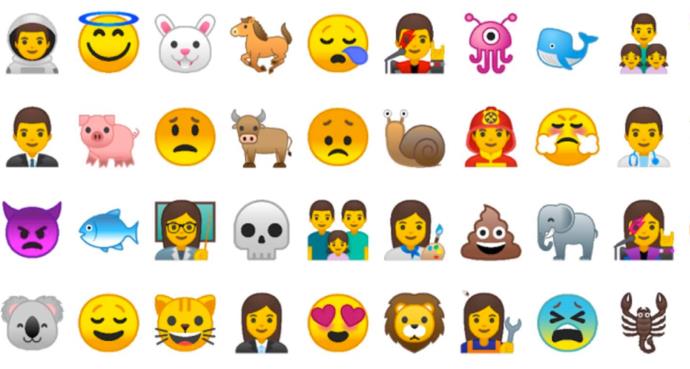
Google Photos: вбудована програма для фотографій отримує безліч нових функцій в Android Oreo, включаючи інструменти, які допоможуть вам ділитися фотографіями з друзями та родичами, а також можливість друкувати фотокниги безпосередньо з програми Photos на вашому телефоні. Послуга фотокниг спочатку буде доступна лише в США, але пізніше цього року вона стане доступною для інших країн.
Emoji: Android Oreo отримує повністю оновлений набір emoji, включаючи понад 60 нових emoji.
Кнопка спеціальних можливостей: ця оновлена кнопка дозволить вам швидко отримувати доступ до спеціальних можливостей панелі навігації, як-от збільшення, і функцій у службах доступності, як-от Select to Speak.
Навколишній екран: ця функція виділяє вхідні сповіщення більшим шрифтом. Він виділяє назву програми та дає миттєвий доступ до дій.
Знайти мій пристрій: Android Oreo оснащено функцією, яка дозволяє знайти, заблокувати або дистанційно стерти ваш телефон або планшет у разі його втрати чи викрадення – подібно до функції «Знайти мій iPhone» на iOS
Функції розробника Android Oreo
Для розробників Android Oreo містить нові інструменти для створення програм:
Автоматичне змінення розміру текстового перегляду: цей інструмент автоматично заповнює TextView текстом, незалежно від його кількості.
Шрифти в XML: тепер шрифти є повністю підтримуваним типом ресурсу в Android Oreo. Розробники можуть використовувати шрифти в XML-макетах і визначати сімейства шрифтів у XML.
Завантажувані шрифти та смайли: із завантажуваними шрифтами розробники можуть завантажувати шрифти зі спільного постачальника замість того, щоб включати їх у свій APK.
Адаптивні піктограми: в Android Oreo розробники тепер можуть надавати «піктограму квадратної форми без рамки».

Як встановити Android Oreo
Коли Android Oreo доступний для вашого телефону чи планшета, програмне забезпечення буде автоматично передано на ваш телефон. Щоб перевірити, чи готовий ваш телефон до оновлення, перейдіть у «Налаштування», «Про телефон» (або «Про планшет») і натисніть «Оновлення системи». Потім ви дізнаєтеся, як встановити.
Перед тим, як Android Oreo буде випущено на вашому пристрої, радимо ввімкнути вбудований інструмент резервного копіювання Android. Перейдіть до «Налаштувань», «Резервне копіювання та скидання» та поставте прапорець «Резервне копіювання моїх даних», а також «Автоматичне відновлення». Це автоматично створюватиме резервні копії вашого телефону через обліковий запис Gmail. Це означає, що якщо з оновленням щось піде не так, ви купите новий телефон або просто хочете завантажити свої контакти, програми тощо, ви можете просто ввійти за допомогою свого облікового запису Gmail, і дані будуть завантажені та відновлені.
Зображення: 00はがはがはが використовується під Creative Commons/Google